استكشاف أخطاء تجارب التعلم الآلي التلقائي وإصلاحها
ينطبق على: ملحق ML Azure CLI v2 (الحالي)
ملحق ML Azure CLI v2 (الحالي) Python SDK azure-ai-ml v2 (الحالي)
Python SDK azure-ai-ml v2 (الحالي)
في هذا الدليل، تعرف على كيفية تحديد المشكلات وحلها في تجارب التعلم الآلي المؤتمتة.
استكشاف أخطاء التعلم الآلي التلقائي للصور وNLP وإصلاحها في Studio
إذا كان هناك فشل وظيفي في التعلم الآلي التلقائي للصور وNLP، يمكنك استخدام الخطوات التالية لفهم الخطأ.
- في واجهة مستخدم الاستوديو، يجب أن تحتوي مهمة AutoML على رسالة فشل تشير إلى سبب الفشل.
- لمزيد من التفاصيل، انتقل إلى الوظيفة التابعة لمهمة AutoML هذه. هذا التشغيل الفرعي هو مهمة HyperDrive.
- في علامة التبويب الإصدارات التجريبية، يمكنك التحقق من جميع الإصدارات التجريبية التي تم إجراؤها لتشغيل HyperDrive هذا.
- انتقل إلى المهمة التجريبية الفاشلة.
- يجب أن تحتوي هذه المهام على رسالة خطأ في قسم الحالة من علامة التبويب نظرة عامة تشير إلى سبب الفشل. حدد الاطلاع على مزيد من التفاصيل للحصول على مزيد من التفاصيل حول الفشل.
- بالإضافة إلى ذلك، يمكنك عرض std_log.txt في علامة التبويب Outputs + Logs لإلقاء نظرة على السجلات التفصيلية وتتبعات الاستثناءات.
إذا كانت عمليات تشغيل التعلم الآلي التلقائي تستخدم عمليات تشغيل البنية الأساسية لبرنامج ربط العمليات التجارية للتجارب، فاتبع هذه الخطوات لفهم الخطأ.
- اتبع الخطوات 1-4 أعلاه لتحديد المهمة التجريبية الفاشلة.
- يجب أن يظهر لك هذا التشغيل تشغيل البنية الأساسية لبرنامج ربط العمليات التجارية ويتم تمييز العقد الفاشلة في البنية الأساسية لبرنامج ربط العمليات التجارية باللون الأحمر.
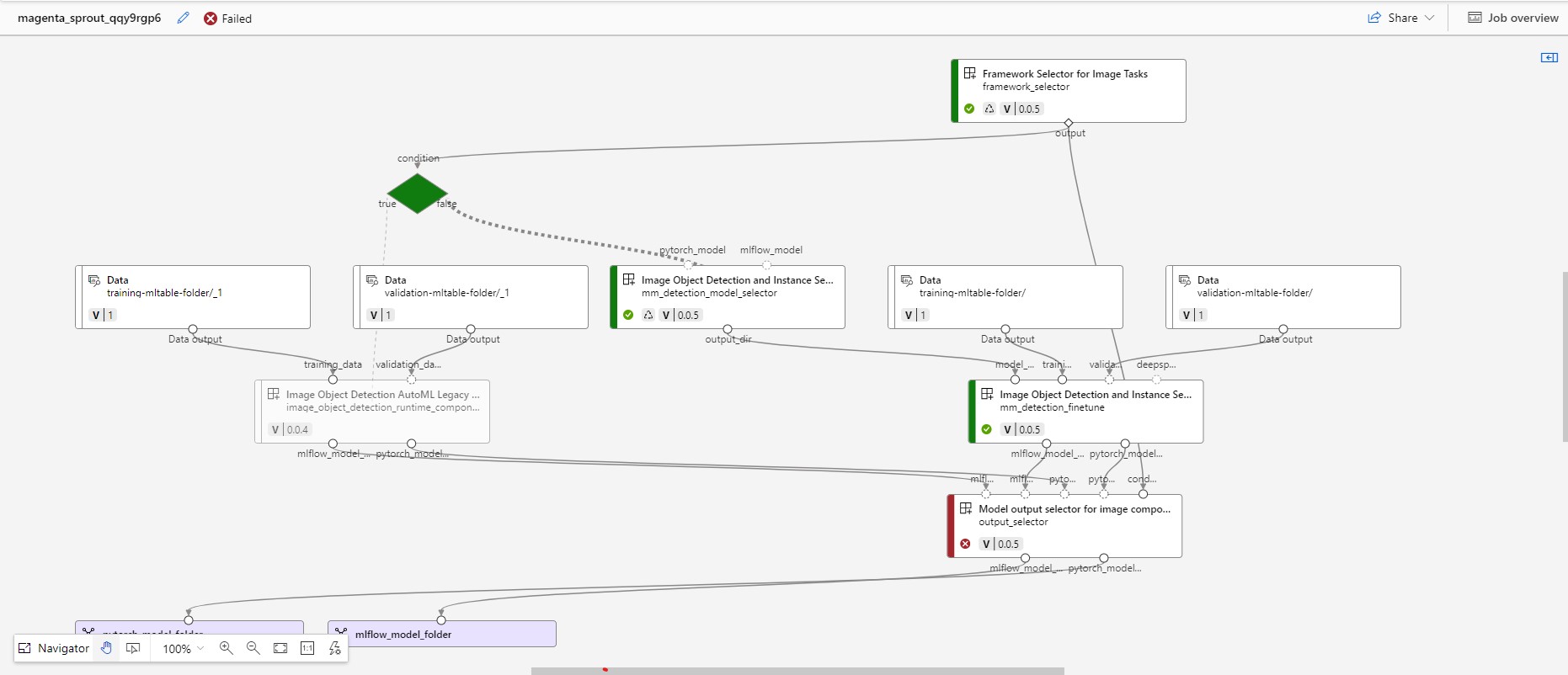
- حدد العقدة الفاشلة في البنية الأساسية لبرنامج ربط العمليات التجارية.
- يجب أن تحتوي هذه المهام على رسالة خطأ في قسم الحالة من علامة التبويب نظرة عامة تشير إلى سبب الفشل. حدد الاطلاع على مزيد من التفاصيل للحصول على مزيد من التفاصيل حول الفشل.
- يمكنك إلقاء نظرة على std_log.txt في علامة التبويب Outputs + Logs لإلقاء نظرة على السجلات التفصيلية وتتبعات الاستثناءات.